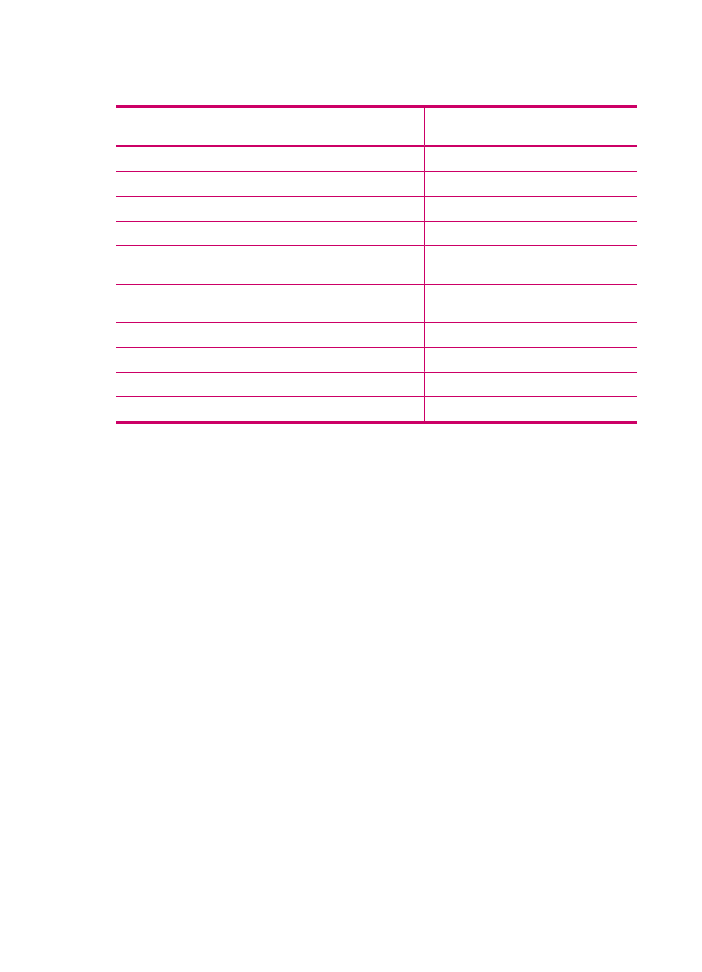
Modifica della velocità o qualità di copia
L'unità HP All-in-One dispone di tre opzioni che agiscono sulla velocità e sulla qualità
della copia:
•
Ottima produce la qualità di stampa migliore per tutti i tipi di carta ed elimina la
presenza di strisce che possono presentarsi nelle aree a colori uniformi. La velocità
di copia dell'opzione Ottima è più lenta delle altre impostazioni di qualità.
•
Normale assicura stampe di alta qualità ed è l'impostazione consigliata per la
maggior parte delle copie. Normale copia più rapidamente rispetto all'opzione
Ottima ed è l'impostazione predefinita.
•
Veloce copia più rapidamente dell'impostazione Normale. I risultati sono simili a
quelli ottenuti con l'impostazione Normale, ma la qualità delle immagini può risultare
inferiore. Con l'impostazione Veloce si utilizza meno inchiostro e si prolunga la durata
delle cartucce di stampa.
Per modificare la qualità della copia
1.
Verificare che nel vassoio di alimentazione sia caricata la carta.
2.
Caricare l'originale con il lato di stampa rivolto verso il basso nell'angolo anteriore
destro della superficie di scansione oppure con il lato di stampa rivolto verso l'alto nel
vassoio dell'alimentatore documenti.
Se si utilizza il vassoio dell'alimentatore documenti, posizionare le pagine in modo
che il bordo superiore del documento entri per primo.
3.
Nel riquadro Copia, premere Qualità finché non si illumina l'impostazione della
qualità.
4.
Premere Avvio copia Nero o Avvio copia Colore.
Capitolo 7
80
Uso delle funzioni di copia
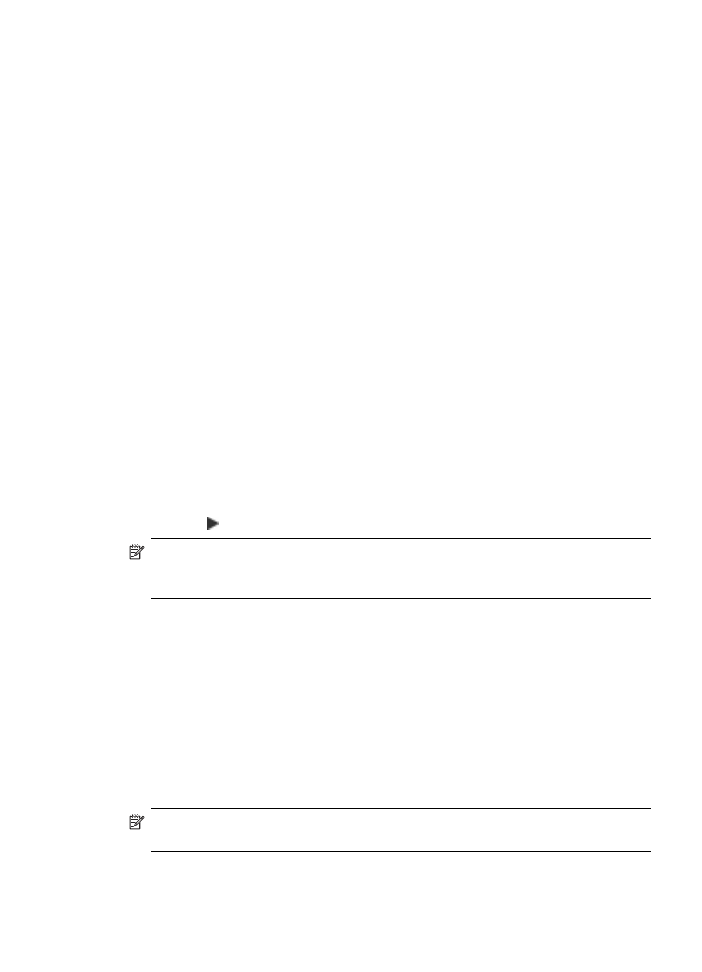
Per modificare la qualità della copia dal software HP Image Zone
1.
Verificare che nel vassoio di alimentazione sia caricata la carta.
2.
Caricare l'originale con il lato di stampa rivolto verso il basso nell'angolo anteriore
destro della superficie di scansione oppure con il lato di stampa rivolto verso l'alto nel
vassoio dell'alimentatore documenti.
Se si utilizza il vassoio dell'alimentatore documenti, posizionare le pagine in modo
che il bordo superiore del documento entri per primo.
3.
Selezionare HP Device Manager dall'Alloggiamento.
Viene visualizzata la finestra HP Device Manager.
4.
Nel menu a comparsa Periferiche, selezionare HP All-in-One, quindi fare doppio clic
su Esegui copie.
Viene visualizzata la finestra di dialogo Copia HP.
5.
Nel riquadro Qualità di copia, selezionare Ottima, Normale o Veloce.
Per una descrizione completa, vedere sopra.
6.
Fare clic su Copia in nero o Copia a colori.